14 pasos menos comentados para lanzar su tienda de la manera correcta
Publicado: 2021-08-15Iniciar una tienda en línea puede ser complicado, especialmente si es la primera vez que lo hace. Hay tantas piezas diferentes del rompecabezas para armar y si eres totalmente nuevo en el mundo del comercio electrónico, puede ser abrumador saltar directamente y resolverlo por ti mismo. Este artículo le mostrará cómo configurar una tienda en línea discutiendo los pasos más esenciales y menos comentados que toda nueva tienda en línea debe seguir para comenzar con el pie derecho. Todos los pasos mencionados en este artículo son cruciales para la configuración de cada tienda en línea y actuarán como la base sólida sobre la cual se puede construir el resto de la tienda. ¿Listo para configurar tu tienda en línea y hacerlo bien la primera vez? Sigue leyendo.
Tabla de contenido
- Paso # 1: Configure o transfiera su dominio
- Paso # 2: Configura tu DNS
- Paso # 3: Configure su correo electrónico comercial
- Paso # 4: Configure su marketing por correo electrónico y correos electrónicos transaccionales
- Paso # 5: Configura Gravatar
- Paso # 6: Configura tu certificado SSL
- Paso # 7: Configure su propiedad de Google Analytics
- Paso # 8: Configure la Consola de búsqueda de Google y las Herramientas para webmasters de Bing
- Paso # 9: Configure su monitoreo de tiempo de actividad
- Paso # 10: Configure su bandeja de entrada de soporte de servicio al cliente
- Paso # 11: Configure su proceso de contabilidad
- Paso # 12: Configure la autenticación de 2 factores
- Paso # 13: Configurar copias de seguridad automatizadas de la tienda
- Paso # 14: Configure un firewall de seguridad
Cómo configurar una tienda en línea Paso # 1: Configure o transfiera su dominio
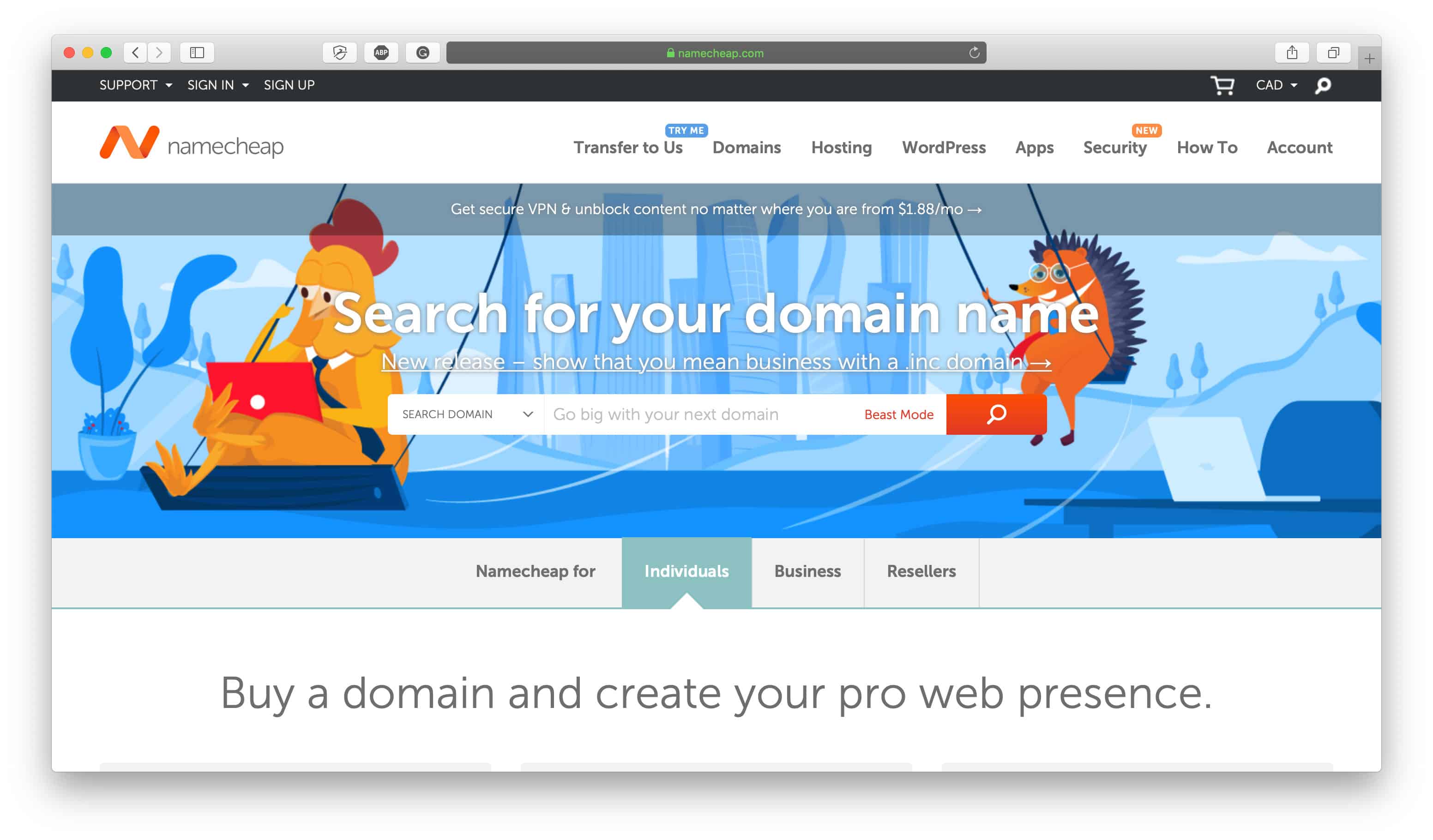
Lo primero es lo primero, un dominio es obviamente esencial para cualquier tienda en línea. Un dominio es esencialmente la dirección de una tienda en línea (por ejemplo, la nuestra es “abetterlemonadestand.com”) y sin tener una dirección para su tienda en línea, ¿cómo puede esperar que alguien lo encuentre? No solo es importante tener un dominio, sino también tener un dominio del proveedor adecuado. Hay muchos proveedores de dominios diferentes para elegir, pero no todos son óptimos para trabajar.
Si aún no lo ha hecho, debe registrar el dominio de su tienda en línea. Dirígete a un proveedor de dominio como Namecheap o Hover para registrar un dominio para ti. Recomendamos usar Namecheap o Hover como hosts de su dominio porque hay menos énfasis en venderle complementos que no necesariamente necesita y más énfasis en brindar servicios genuinos para ayudarlo a encontrar y administrar los dominios que está buscando. por.
Hemos obtenido dominios de Namecheap durante muchos años y continuamente mejoran su servicio año tras año para optimizarlo para sus clientes y Hover es una empresa canadiense que brinda un excelente servicio al cliente junto con excelentes opciones de registro de dominio. Discutimos más sobre por qué usamos Namecheap y Hover en nuestro artículo De esto a eso: 15 aplicaciones populares que dejamos por pastos más verdes, así que échale un vistazo para aprender un poco más.
Sin embargo, si compró un dominio de otra persona, querrá transferirlo a su propio host de dominio. El proveedor con el que configuró una cuenta debe tener documentación para guiarlo a través del proceso si necesita ayuda; de lo contrario, vale la pena comunicarse con su equipo de servicio al cliente.
Si es nuevo en todo el asunto del registro de dominios y realmente no sabe cómo funciona, es bastante simple:
- Paso 1: busque el host de dominio adecuado: es el proveedor a través del cual comprará el dominio y, por lo general, tiene la opción de comprar su dominio preferido por uno, dos, tres o incluso diez años a la vez. Por lo general, podrá seleccionar la opción para renovar automáticamente su dominio cuando se agote el período de tiempo, lo cual recomendamos encarecidamente porque solo significa que siempre será el propietario y no tendrá que preocuparse de que alguien lo recoja. antes que usted cuando expire el contrato de arrendamiento del dominio (esto definitivamente sucede y puede ser una prueba costosa recuperar su dominio).
- Paso 2: compre su dominio: una vez que encuentre el dominio que le interesa comprar, siga adelante y cómprelo. Otros compradores interesados pueden comprar dominios rápidamente, por lo que le recomendamos que, si encuentra un dominio que le guste, lo adquiera. Siempre puede decidir no usar un dominio que compró por impulso, pero nunca puede retroceder en el tiempo y comprar un dominio que alguna vez estuvo disponible. También recomendamos comprar más de un dominio si el tuyo incluye palabras que tienen grafías alternativas como color / color, joyería / joyería o sabor / sabor, por ejemplo. Para empezar, es posible que solo desee usar uno de los dominios, pero si planea hacer crecer su tienda en el futuro, es una buena práctica aferrarse a esos dominios sinónimos por si acaso. También recomendamos seguir con los dominios .com siempre que sea posible solo porque es la extensión de dominio más reconocida, sin embargo, otras extensiones de dominio específicas de cada país como .ca, .co.uk y .com.au también se utilizan comúnmente y son ampliamente reconocidas.
- Paso 3 — Optar por la protección WhoIs: cuando registra su dominio a través de un host, debe incluir una dirección en caso de que alguna vez necesite ser contactado por su sitio web, su dominio o cualquier cosa asociada con esas dos cosas. La mayoría de las empresas deben usar su dirección comercial como la dirección asociada con su dominio; sin embargo, si no tiene una dirección comercial y / o su dirección comercial es su dirección particular, es posible que no necesariamente desee que sea de conocimiento público. Optar por la protección de WhoIs evita que su dirección sea de conocimiento público y, en cambio, las personas o empresas deberán comunicarse primero con su proveedor de WhoIs para ponerse en contacto con usted, lo que solo agrega una capa adicional de seguridad. Es una práctica bastante estándar para la mayoría de las personas que registran dominios incluir siempre la protección WhoIs. Solía ser un costo adicional, pero algunos hosts de dominio, como Namecheap, por ejemplo, ahora lo ofrecen como práctica estándar. Sin embargo, es importante tener en cuenta que ciertas extensiones de dominio no pueden tener protección WhoIs, que es otra razón por la que es preferible ceñirse a la extensión .com.
No puede hacer prácticamente nada por su tienda en línea hasta que tenga un dominio, así que configúrelo lo antes posible si aún no lo ha hecho y luego puede continuar con los siguientes pasos.
Cómo configurar una tienda en línea Paso # 2: Configure su DNS
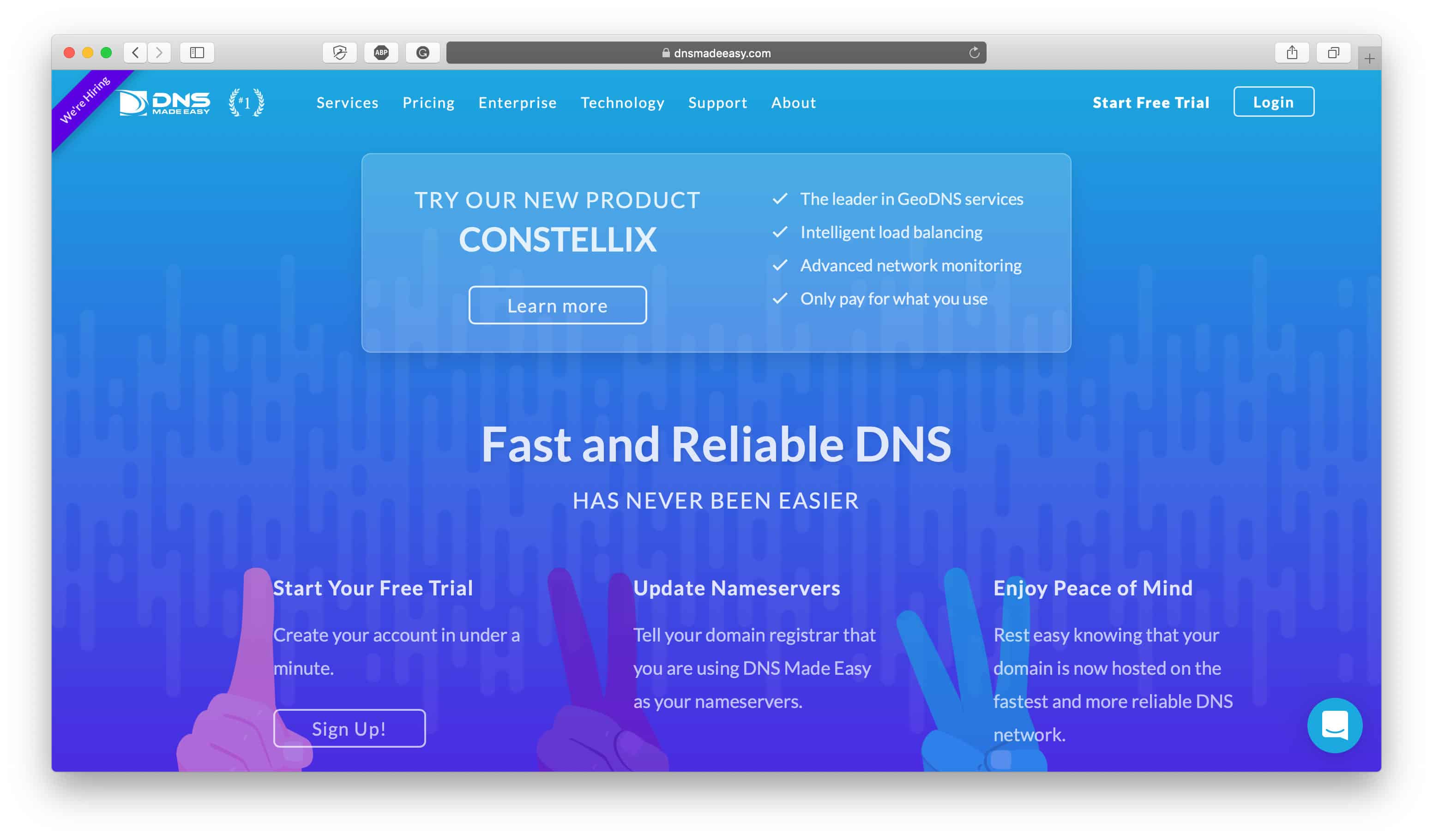
Parte de la infraestructura de su sitio web son los sistemas de nombres de dominio (DNS), que esencialmente actúan como la guía telefónica de Internet para conectar los navegadores de Internet con recursos de Internet como los sitios web. Cuando configura su sitio web, normalmente se le asignará un DNS genérico, pero la mayoría de los DNS genéricos son bastante lentos según los estándares del mundo de Internet. Por lento, estamos hablando de milisegundos aquí, pero en el mundo en línea, donde cada segundo cuenta, los milisegundos pueden ser exactamente lo que le cuesta clientes valiosos, ingresos y ganancias a largo plazo.
Tomemos a Amazon, por ejemplo: descubrieron que cada 100 ms de latencia les costaba un 1% en ventas, por lo que el tiempo de carga es una métrica muy importante para hacerlo bien y su DNS es un factor que contribuye al tiempo de carga de su sitio. El tiempo de carga de su sitio es una de las primeras cosas que notan sus visitantes y también puede ser una de las primeras cosas que les haga querer hacer clic fuera de su sitio si no es lo suficientemente rápido.
Debido a esto, recomendamos usar un DNS más premium que uno genérico, e incluso los más premium no son necesariamente tan costosos. DNS Made Easy es el servicio de DNS que recomendamos configurar en su sitio porque es uno de los mejores y cuesta desde $ 30 al año. Teniendo en cuenta que su DNS es uno de los aspectos fundamentales de la infraestructura de su tienda, ¡ese es un pequeño precio a pagar por una conexión confiable y rápida! Consulte esta revisión de DNS Made Easy para obtener más información sobre los detalles de su servicio y por qué un buen DNS es mejor para su sitio web.
Es posible que no elija actualizar su DNS cuando esté comenzando, ya que puede que aún no sea una prioridad para usted, pero en términos de rendimiento, agrega mucho valor a la forma en que su audiencia accede e interactúa con su tienda en línea, por lo que considérelo como algo para implementar más adelante a medida que su tráfico y su tienda crezcan.
Anuncio publicitario
Cómo configurar una tienda en línea Paso # 3: Configure su correo electrónico comercial
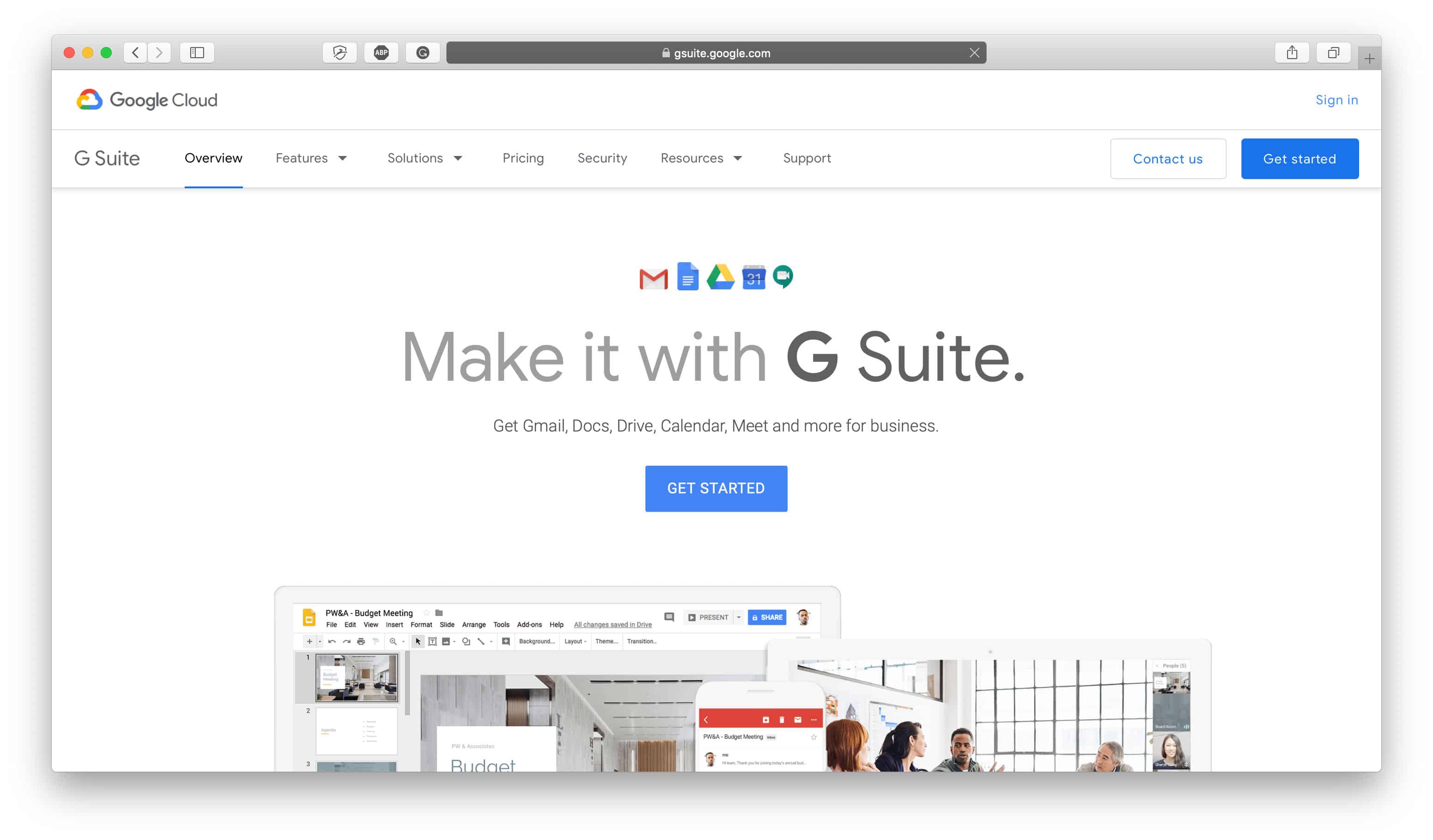
Ahora que ha configurado su dominio, puede configurar las direcciones de correo electrónico de su empresa para que sus visitantes y clientes tengan alguna forma de comunicarse con usted. El correo electrónico es una de las primeras cosas que debe configurar para su tienda en línea porque lo hace parecer accesible y pulido y lo mantendrá organizado.
G Suite es uno de los proveedores de correo electrónico empresarial más utilizados, ya que básicamente son una versión paga de Gmail, con la que la mayoría de las personas ya están familiarizadas. G Suite le permite crear direcciones de correo electrónico como [email protected], [email protected], o [email protected] e incluso ofrece otras herramientas que pueden ayudarlo a administrar o conectar a su equipo si trabaja con otros. Una alternativa a G Suite es Fastmail, que es nuestro proveedor de correo electrónico empresarial preferido. Incluso si configura el correo electrónico de su empresa con un servicio que no sea G Suite, debe configurar una cuenta de Google para su empresa en general porque eventualmente la necesitará para configurar Google Analytics para su tienda, que es práctica estándar y un paso que cubriremos más adelante en este artículo.
Regístrese con el proveedor de correo electrónico empresarial que prefiera y prepare sus correos electrónicos de cara al cliente. Puede crear tantos o tan pocos como desee, dependiendo de cómo desee organizar su bandeja de entrada y si tiene miembros específicos de su equipo a los que desea que se dirijan los correos electrónicos. A continuación, se muestran algunos ejemplos entre los que puede elegir:
- [email protected]: un correo electrónico de atención al cliente amigable
- [email protected]: un gran todoterreno
- [email protected]: Perfecto para enviar correo directo a su bandeja de entrada de contabilidad y teneduría de libros
- [email protected]: la mejor opción para enviar correos electrónicos directamente a usted
- [email protected]: configure direcciones de correo electrónico específicas para los miembros del equipo que sus clientes quieran contactar
- enví[email protected]: utilice esta dirección de correo electrónico para crear una bandeja de entrada dedicada para las consultas de los clientes relacionadas con el envío
Realmente depende de usted cuántas y qué tipo de direcciones de correo electrónico desea usar, así que elija la que funcione para usted.
Además de configurar sus correos electrónicos de cara al cliente, existen algunas otras prácticas recomendadas para el correo electrónico comercial que debe tener en cuenta al comenzar:
- Configure los registros MK: sin ser demasiado técnico, los registros de intercambio de correo (también conocidos como registros MX) son un aspecto esencial de la capacidad de entrega del correo electrónico y ayudan a que los correos electrónicos se dirijan a la bandeja de entrada correcta.
- Configure la validación de SPF: los marcos de políticas del remitente (SPF) identifican quién puede enviar correos electrónicos en nombre de su dominio, lo que esencialmente evita que otras personas falsifiquen su dirección de correo electrónico.
- Configurar la firma DKIM: esta es una medida de seguridad que adjunta una firma digital a los correos electrónicos salientes para evitar que otros falsifiquen su dirección de correo electrónico.
Estas tres cosas se pueden configurar a través de su proveedor de alojamiento de correo electrónico, que si está utilizando G Suite, puede obtener más información sobre la configuración aquí.
Cómo configurar una tienda en línea Paso # 4: Configure su marketing por correo electrónico y correos electrónicos transaccionales
A continuación, en cuanto a la configuración de su tienda en línea, viene el marketing por correo electrónico y los correos electrónicos transaccionales. El correo electrónico es uno de los puntos de comunicación más importantes que tendrá con su audiencia y clientes, por lo que es importante hacerlo bien.
La captura de los correos electrónicos de los visitantes a medida que llegan a su sitio web los integrará en su embudo de ventas para que, con suerte, pueda convertirlos en clientes y necesitará la configuración correcta de marketing por correo electrónico para que eso suceda. Los correos electrónicos transaccionales, por otro lado, son comunicaciones de rutina que tendrá entre usted y sus clientes que incluyen recibos de pedidos, correos electrónicos de confirmación de cuenta y correos electrónicos de restablecimiento de contraseña.
Si está utilizando una plataforma de comercio electrónico alojada como Shopify o BigCommerce, es probable que ya ofrezcan plantillas de correo electrónico transaccionales básicas que puede enviar a sus clientes. Si bien estos no son necesariamente una mala opción, generalmente son lo mínimo en términos de lo que pueden lograr los correos electrónicos transaccionales, por lo que si está buscando algo más sofisticado o algo que pueda ayudarlo a convertir sus correos electrónicos transaccionales en algo más que Solo lo mínimo, es probable que desee subcontratar esta tarea a un servicio que se especialice en crear y enviar correos electrónicos transaccionales.
Cuando se trata de marketing por correo electrónico, es muy importante que utilice un proveedor de marketing por correo electrónico que lo ayude a crear una lista de correo electrónico para que pueda mantener un contacto directo con su audiencia de una manera sobre la que tenga control. Las otras formas en que puede contactar a su audiencia, como a través de plataformas de redes sociales como Facebook, Instagram y Twitter, sobre las que en realidad no tiene control total; podrían cerrarse en cualquier momento o su cuenta podría ser bloqueada sin previo aviso. Elimine el riesgo de perder el contacto con su audiencia creando una lista de correo electrónico con un proveedor de marketing por correo electrónico de confianza.
Los principales proveedores de marketing por correo electrónico y correo electrónico transaccional en la industria en este momento son:
- Klaviyo: uno de los proveedores de marketing por correo electrónico de mayor rendimiento en la industria, Klaviyo ofrece funciones potentes y plantillas excepcionales. Están profundamente integrados con Shopify, por lo que son una opción ideal para los comerciantes de Shopify, pero también se integran con BigCommerce y WooCommerce.
- CM Commerce: cree campañas de marketing por correo electrónico personalizadas y dirigidas para impulsar sus conversiones con CM Commerce. Optimizada para ayudarlo a aumentar sus ventas, esta es una opción ideal para los comerciantes que buscan campañas prediseñadas que puedan actualizar, automatizar y luego aprovechar.
Para obtener un resumen más detallado de cómo se comparan estos proveedores de servicios de correo electrónico, consulte nuestro artículo aquí.
Cómo configurar una tienda en línea Paso # 5: Configurar Gravatar
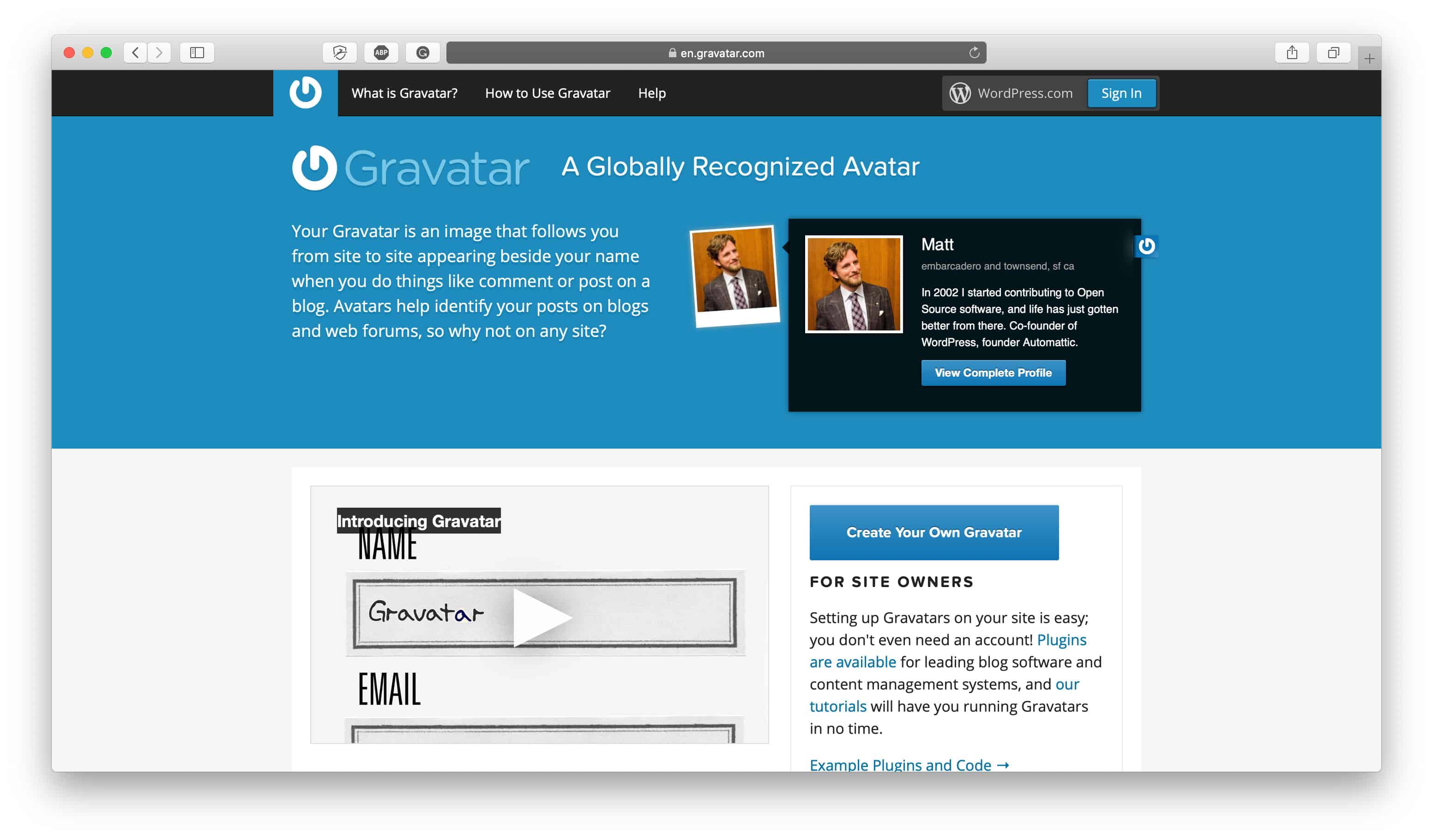
Anuncio publicitario
Avatar reconocido mundialmente (Gravatar) es una imagen que está vinculada a usted y a su dirección de correo electrónico que aparece junto a su nombre en la web cada vez que comenta en un blog, foro, Slack, correo electrónico o incluso publica un artículo usted mismo. En otras palabras, su Gravatar es una pequeña foto asociada con su dirección de correo electrónico que le proporciona una identidad visual unificada y reconocible en Internet.
Si no ha configurado un Gravatar, aparecerá una imagen predeterminada como foto de la cabeza cerca de su comentario o publicación que no es muy personal o confiable. Si configura uno para su negocio, hará que su negocio parezca más profesional y legítimo e incluso puede ahorrarle tiempo al no tener que cargar manualmente su información cada vez que lo mencionen en línea.
También es muy fácil configurar su Gravatar, simplemente diríjase al sitio web de Gravatar, cree una cuenta, elija la imagen que desea asociar con cada dirección de correo electrónico (puede agregar una cantidad ilimitada de direcciones de correo electrónico a su cuenta de Gravatar) y luego complete sus datos. Puede agregar todas las direcciones de correo electrónico de su empresa, elegir cualquier tipo de imagen que desee, ya sea que desee una foto profesional, el logotipo de su marca u otra cosa, y puede incluir enlaces a su tienda, sitio web o redes sociales en su descripción de Gravatar. .
En la misma línea, también debe agregar su foto de perfil a su perfil de G Suite por las mismas razones.
Cómo configurar una tienda en línea Paso # 6: Configure su certificado SSL
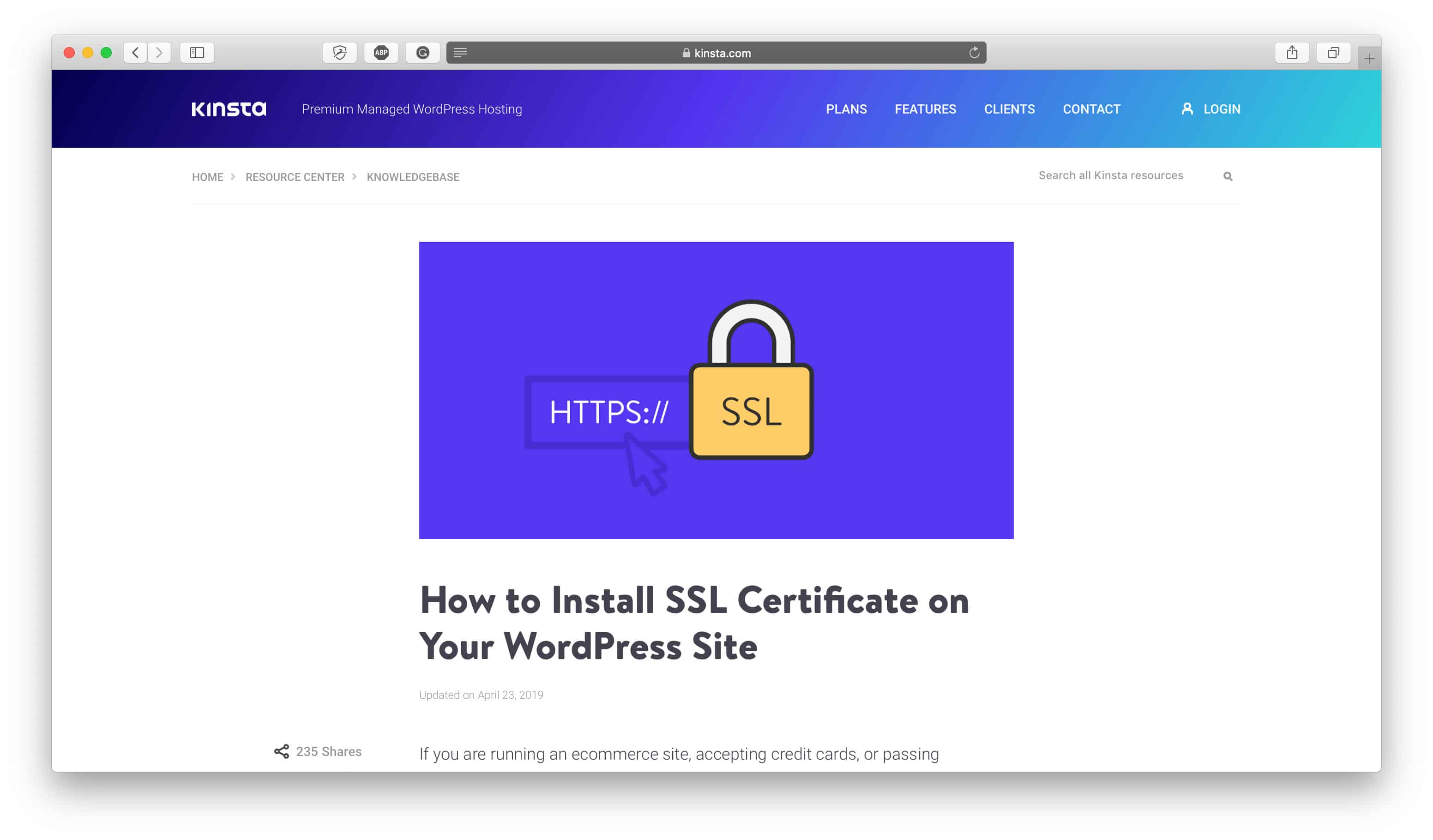
La diferencia entre ir a un sitio web que es "http" y "https" es un certificado SSL y es necesario para aceptar pagos en línea y cumplir con PCI (todas las tiendas de comercio electrónico que procesan, almacenan o transmiten datos de tarjetas de crédito deben cumplir con PCI ). Cuando está habilitado, todo entre los navegadores de sus clientes y su sitio web se encripta con un certificado SSL, incluidas las credenciales de inicio de sesión, la información de la tarjeta de crédito y más, lo que agrega una capa adicional de seguridad y privacidad. Los motores de búsqueda como Google también priorizan los sitios web con certificados SSL habilitados, por lo que esa es otra razón importante para asegurarse de que el suyo esté funcionando en su propio sitio.
Algunas plataformas de comercio electrónico alojadas incluyen automáticamente certificados SSL, otras requerirán que agregue uno manualmente. Shopify, por ejemplo, proporciona automáticamente certificados SSL para su tienda una vez que su dominio personalizado se ha agregado correctamente y también lo hace BigCommerce, pero si está alojando su tienda con WordPress / WooCommerce, tendrá que comprar un certificado SSL en algún lugar. - normalmente, de su proveedor de alojamiento o registro de dominio.
Hosts como Kinsta (Revisión de Kinsta) ofrecen certificados SSL para sitios de WordPress y, dado que son uno de los principales proveedores de hospedaje en la industria, consulte nuestra Revisión de Kinsta para saber por qué: recomendamos consultar su documentación para aprender cómo instalar un SSL. certificado en su sitio de WordPress. Alternativamente, WPX Hosting es otro host rápido y de buena reputación que también proporciona certificados SSL para sitios de WordPress autohospedados. Alternativamente, siempre puede comprar un certificado SSL de compañías como Namecheap y hacer que su host lo instale en su sitio.
Ya sea que esté utilizando una plataforma de comercio electrónico alojada como Shopify o BigCommerce o una opción autohospedada como WordPress, simplemente verifique que su certificado SSL esté instalado (e instalado correctamente) para que tenga todas sus bases cubiertas y su PCI sea compatible.
Cómo configurar una tienda en línea Paso # 7: Configure su propiedad de Google Analytics
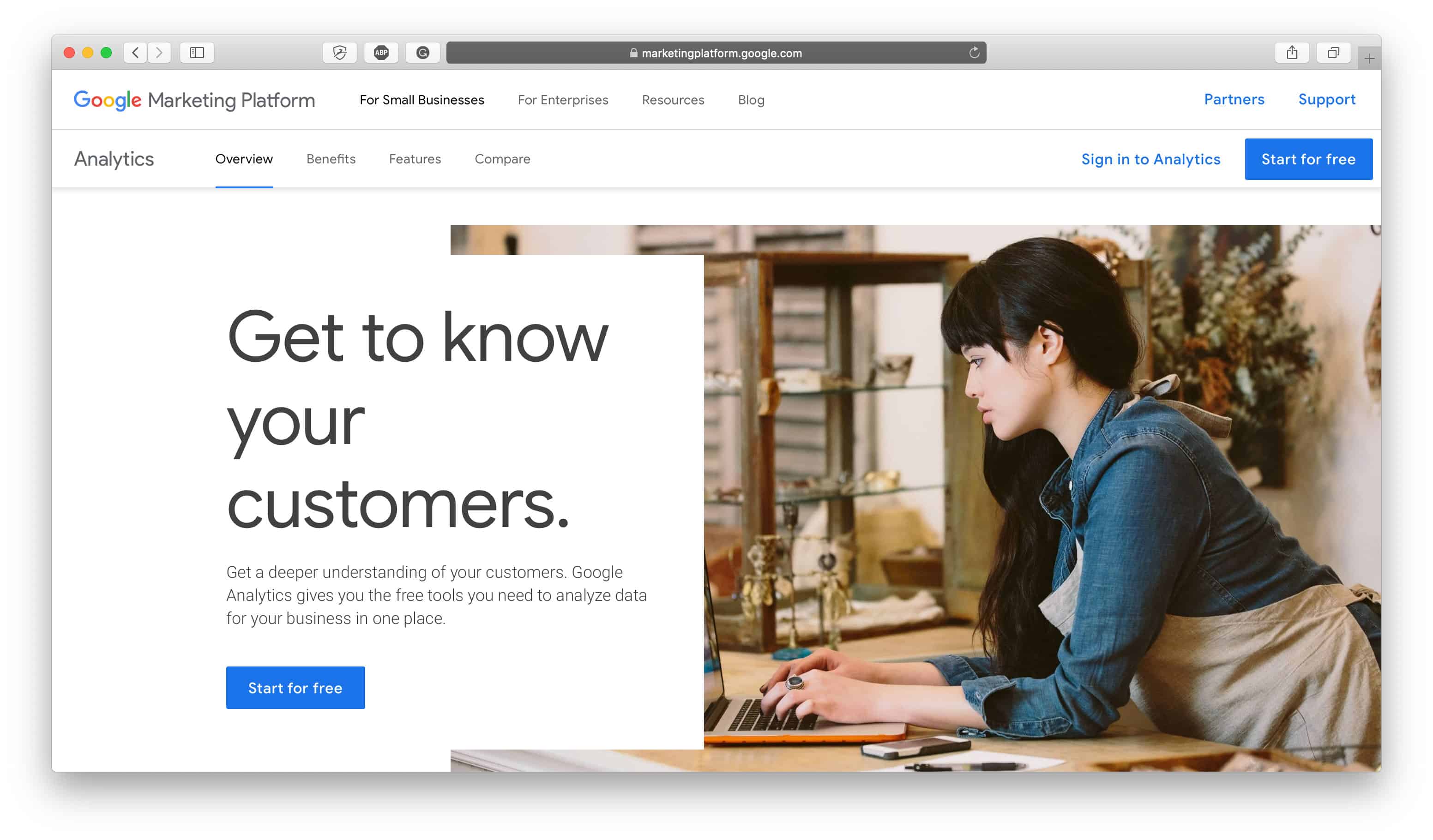
Parte de la operación de un negocio exitoso a largo plazo se reduce al seguimiento, revisión y análisis de indicadores de rendimiento, datos y métricas, y una de las herramientas más confiables para medir todas estas cosas para su tienda en línea es Google Analytics.
Nunca es demasiado pronto para configurar Google Analytics para su propia tienda, así que colóquelo en la parte superior de su lista tan pronto como tenga su propio dominio. De hecho, el seguimiento de todos sus datos desde el principio le brindará información valiosa sobre el crecimiento de su tienda a lo largo del tiempo, que muchos emprendedores se pierden porque no implementan Google Analytics con la suficiente antelación. Tener una gran cantidad de datos acumulados en Google Analytics también es importante si alguna vez planea vender su tienda en línea o ofertar por financiamiento, ya que será una de las partes más importantes de su negocio que los compradores o inversores potenciales querrán revisar.
Con Google Analytics, podrá ver de dónde llegan sus clientes (pista: ¡eso significa que debe enfocarse más en esas áreas!), Qué productos son los más populares, los datos demográficos de sus visitantes, qué páginas son las más populares. visitado, y mucho más.
Para configurarlo, diríjase a Google Analytics e inicie sesión con una cuenta de Gmail o G Suite y luego haga clic en "Administrador" en la esquina inferior izquierda, junto al icono de engranaje. En la columna "Cuenta", cree una cuenta en la que colocar la propiedad (o seleccione una cuenta existente si ya tiene una) y luego, en la columna "Propiedad", haga clic en "Crear nueva propiedad". Complete el resto de los datos requeridos, incluido el nombre de la propiedad (que solo usted puede ver), la URL del sitio web, la zona horaria, etc.
A continuación, según la plataforma de comercio electrónico que utilice, conecte la propiedad de Google Analytics a su tienda. Para la mayoría de las plataformas, simplemente tendrá que pegar el ID de seguimiento en la ventana de su configuración en esa plataforma. Para obtener más información sobre cómo conectar Google Analytics a las tiendas Shopify, haga clic aquí, para conectar Google Analytics a las tiendas BigCommerce haga clic aquí y para conectar Google Analytics a las tiendas WooCommerce haga clic aquí.
Anuncio publicitario
Finalmente, habilite la configuración de comercio electrónico yendo a "Administrador" nuevamente (la esquina inferior izquierda con el ícono de engranaje), luego haga clic en "Ver configuración" debajo de la columna "Ver". Elija la pestaña "Configuración de comercio electrónico" en el lado izquierdo para acceder a la sección de configuración de comercio electrónico y cambie el botón "Habilitar comercio electrónico" a "Activado", luego haga clic en "Siguiente paso", luego "Enviar".
Ahora, tendrá una cuenta de Google Analytics completamente funcional que rastrea la actividad de su tienda para que pueda rastrear los datos y métricas de su tienda a medida que crece.
Cómo configurar una tienda en línea Paso # 8: Configure la Consola de búsqueda de Google y las Herramientas para webmasters de Bing
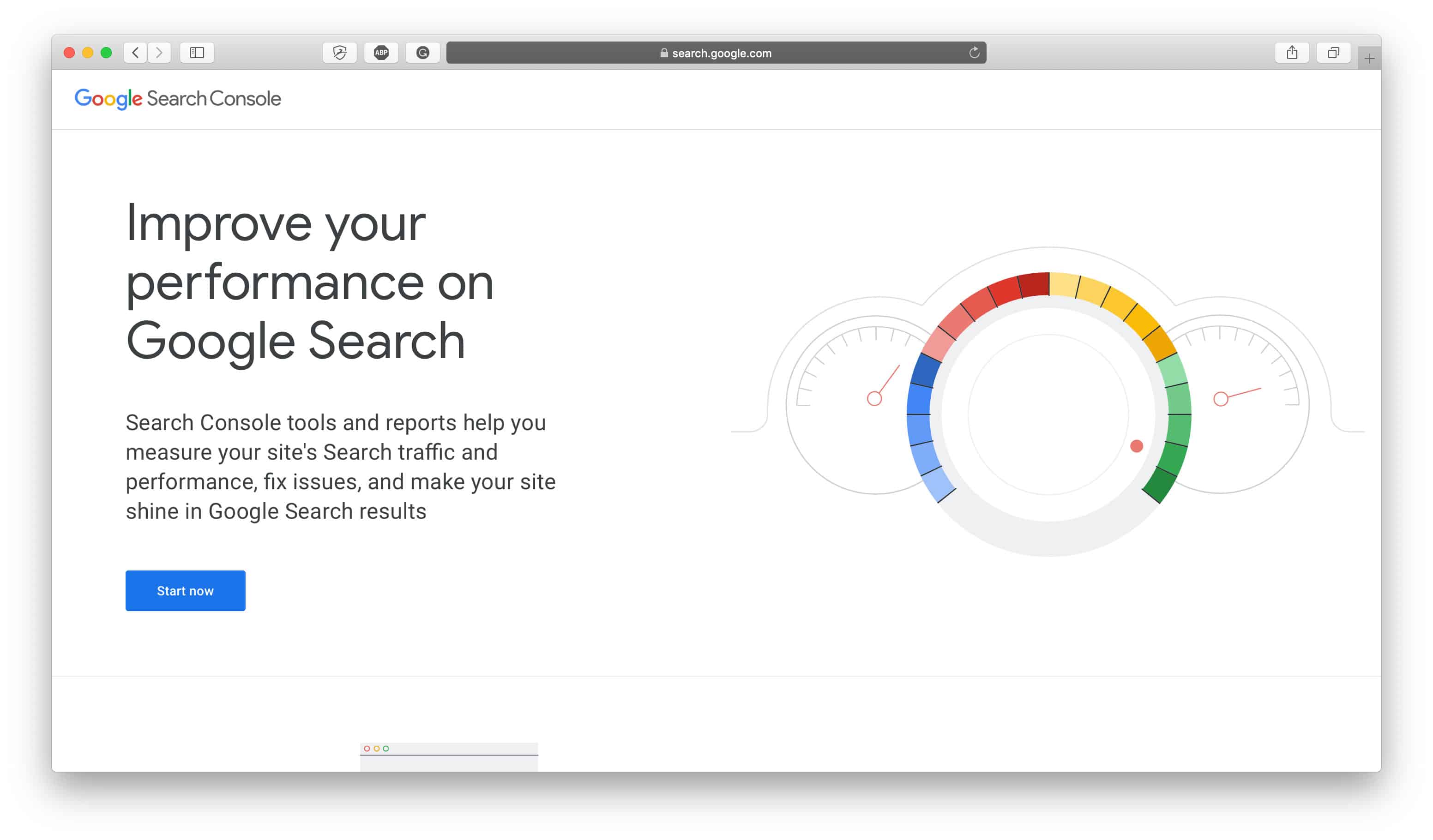
Google Search Console y Bing Webmaster Tools son servicios gratuitos que le ayudan a evaluar y mejorar el rendimiento de su sitio en la búsqueda. Con la ayuda de estas herramientas, puede supervisar aspectos de su sitio, como su rendimiento en los motores de búsqueda, las páginas con mejor rendimiento, los errores de página y las palabras clave principales para las que se clasifica su tienda. Además, también crea un canal de comunicación para que Google y Bing se comuniquen con usted en caso de que haya problemas con su sitio o si ha sido incluido en la lista negra por algún motivo.
Para configurar Google, diríjase a Google Search Console e inicie sesión con una cuenta de Gmail. Luego, haga clic en "Agregar una propiedad" debajo del menú desplegable de búsqueda e ingrese la URL de su tienda. Luego, deberá verificar su tienda (instrucciones para Shopify y WooCommerce aquí) y cargar el mapa del sitio de su tienda (instrucciones para Shopify y WooCommerce aquí).
Para Bing, vaya a Bing Webmaster Tools y regístrese con su cuenta de Outlook, Gmail o Facebook. Para agregar su sitio web, vaya a "Mis sitios", ingrese la URL de su tienda y haga clic en "Agregar". A continuación, agregue el mapa del sitio de su tienda (encuéntrelo de la misma manera que para Google Search Console) y luego siga las instrucciones de verificación para verificar su propiedad. Hay tres opciones, pero recomendamos elegir la que requiere copiar y pegar una metaetiqueta en su página web (más información sobre cómo hacerlo para Shopify y WooCommerce aquí).
Cómo configurar una tienda en línea Paso # 9: Configure su monitoreo de tiempo de actividad
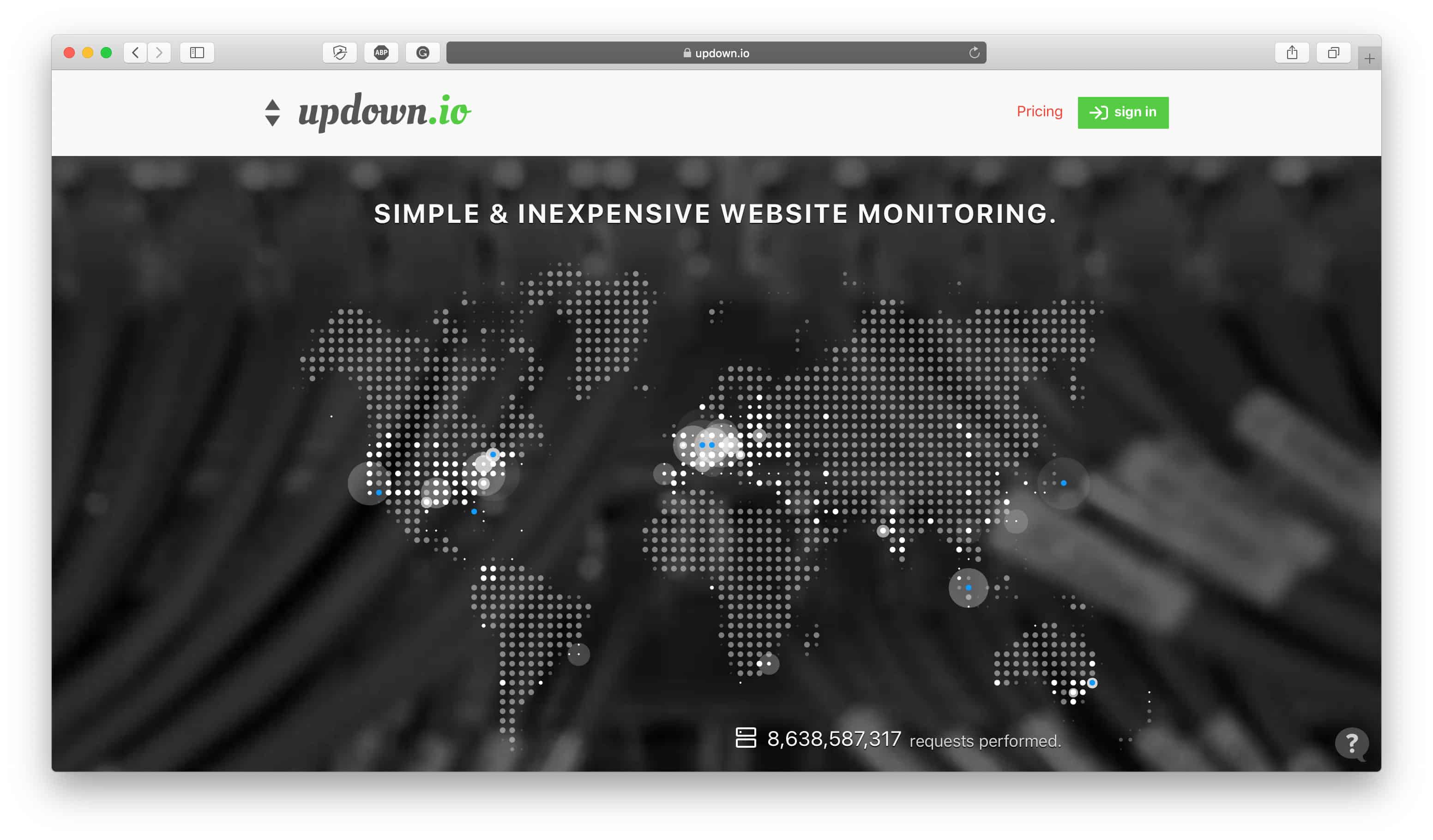
Si su sitio web no está funcionando correctamente, no obtendrá ingresos. Controle si su sitio web está activo o inactivo configurando un servicio de monitoreo de tiempo de actividad que revisará su sitio regularmente para asegurarse de que todo funcione como de costumbre y, en caso de que no sea así, se lo notificará al instante.
Usamos el servicio UpDown.io para monitorear nuestro sitio web, y hace ping a nuestro sitio cada minuto más o menos (tiene la opción de que revise su sitio web cada 15 segundos) para asegurarse de que esté vivo y en buen estado y, si no lo está, lo tenemos integrado en nuestros canales de Slack para notificarnos (incluso puede hacer que le envíe un correo electrónico o un mensaje de texto).
Es un servicio muy económico y considerando que su sitio web es literalmente el centro de su negocio en línea, es una de las inversiones más valiosas que puede hacer para el bienestar general de su sitio. Especialmente si está alojando su tienda por su cuenta con WordPress / WooCommerce, lo recomendamos como un servicio esencial para registrarse porque hay más posibilidades de que su sitio web se caiga, pero incluso si está utilizando una plataforma alojada. como Shopify o BigCommerce, es una red de seguridad útil para tener tranquilidad.
Cómo configurar una tienda en línea Paso # 10: Configure su bandeja de entrada de soporte de servicio al cliente
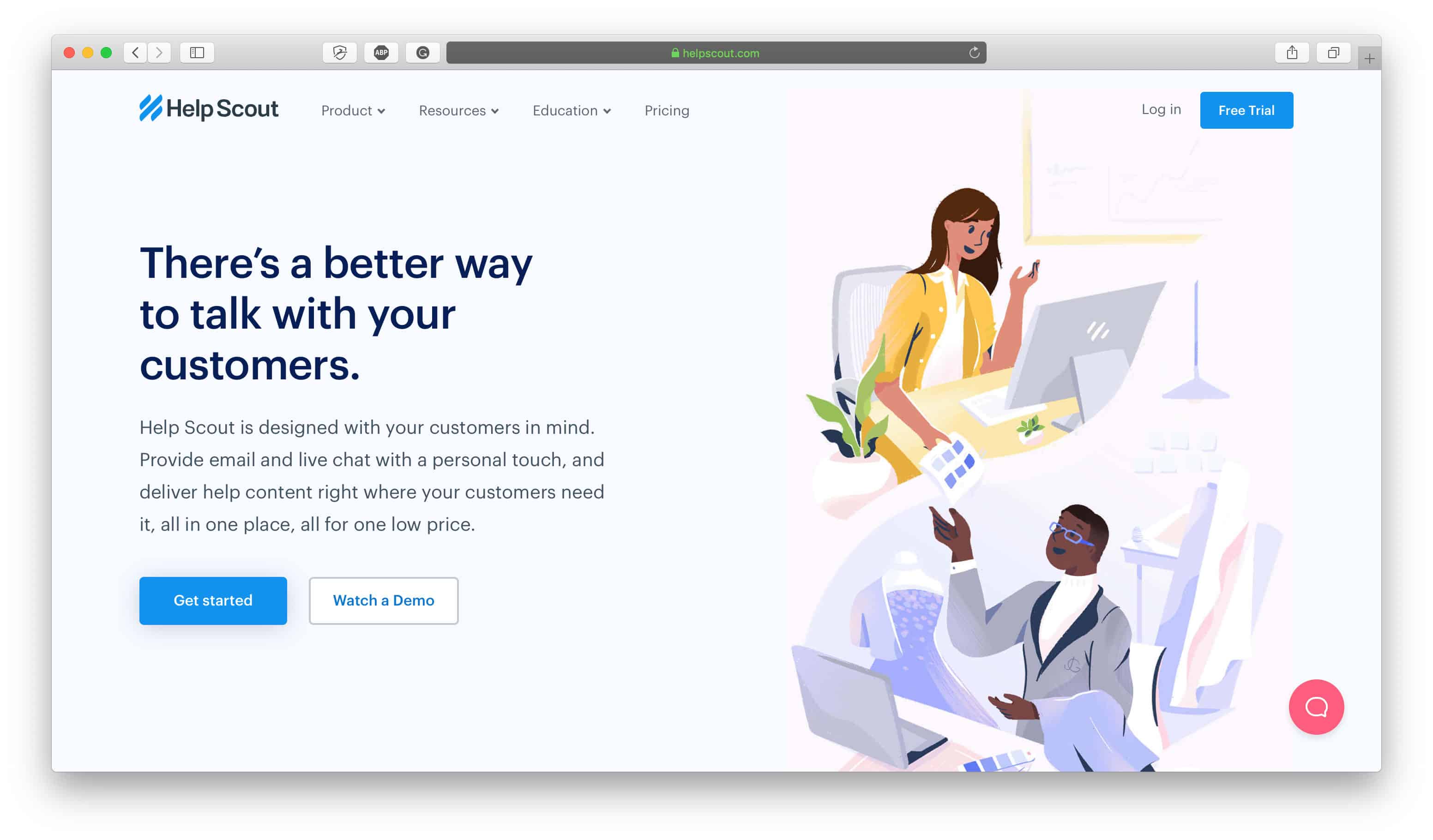
Además de configurar su correo electrónico comercial y sus correos electrónicos transaccionales y de marketing, el siguiente orden del día en términos de tareas relacionadas con el correo electrónico para su empresa es configurar su bandeja de entrada de atención al cliente. Esta bandeja de entrada de correo electrónico será donde manejará todas las consultas de los clientes y será el principal puerto de contacto entre usted y su audiencia.
Las direcciones de correo electrónico que creó con G Suite, como su correo electrónico [email protected] o el correo electrónico [email protected], se dirigirán a su bandeja de entrada de atención al cliente para que usted y su equipo puedan responderlas de manera fácil y eficiente. Recomendamos utilizar un servicio que no sea G Suite para manejar sus correos electrónicos de atención al cliente porque le permitirá trabajar con un equipo, ya sean empleados o asistentes virtuales, y lo ayudará a separar sus tickets de atención al cliente de otros correos electrónicos relacionados con la empresa. Recibirá similares de sus proveedores o socios.
Para abrir una bandeja de entrada de atención al cliente, recomendamos Help Scout o Georgias:
- Help Scout: Son una bandeja de entrada de servicio al cliente que simplemente funciona. Son fáciles de usar, pero ofrecen funciones sofisticadas e integraciones útiles para que pueda hacer bien el trabajo. Una de sus mejores características es la "prevención de accidentes", que evita que dos miembros del equipo respondan al mismo ticket de atención al cliente al mismo tiempo, lo que es ideal si está trabajando con un equipo grande e incluso puede crear varias bandejas de entrada dentro de un solo panel. para que pueda recibir comunicaciones de correos electrónicos provenientes de más de un dominio. Help Scout también ofrece un widget de chat en vivo para que pueda enviar mensajes instantáneos a los visitantes de su sitio web y también pueden conectarse con algunas plataformas sociales a través de una integración de Zapier.
- Gorgias: Son un servicio de asistencia al cliente diseñado específicamente para las tiendas Shopify, por lo que si estás en Shopify, son una excelente opción para consultar. Se integran con muchas otras herramientas y servicios como Slack, Klaviyo, MailChimp, Gmail y más, además ofrecen chat en vivo y se integran con los comentarios de Facebook, Facebook Messenger e Instagram, por lo que no solo puede manejar los correos electrónicos de los clientes que llegan a su bandeja de entrada. pero también puedes responder a tu audiencia en tus canales sociales. Esto lo hace súper versátil y un centro de comando completo que ayuda a agilizar el proceso de servicio al cliente.
Anuncio publicitario
Cómo configurar una tienda en línea Paso # 11: Configure su proceso de contabilidad
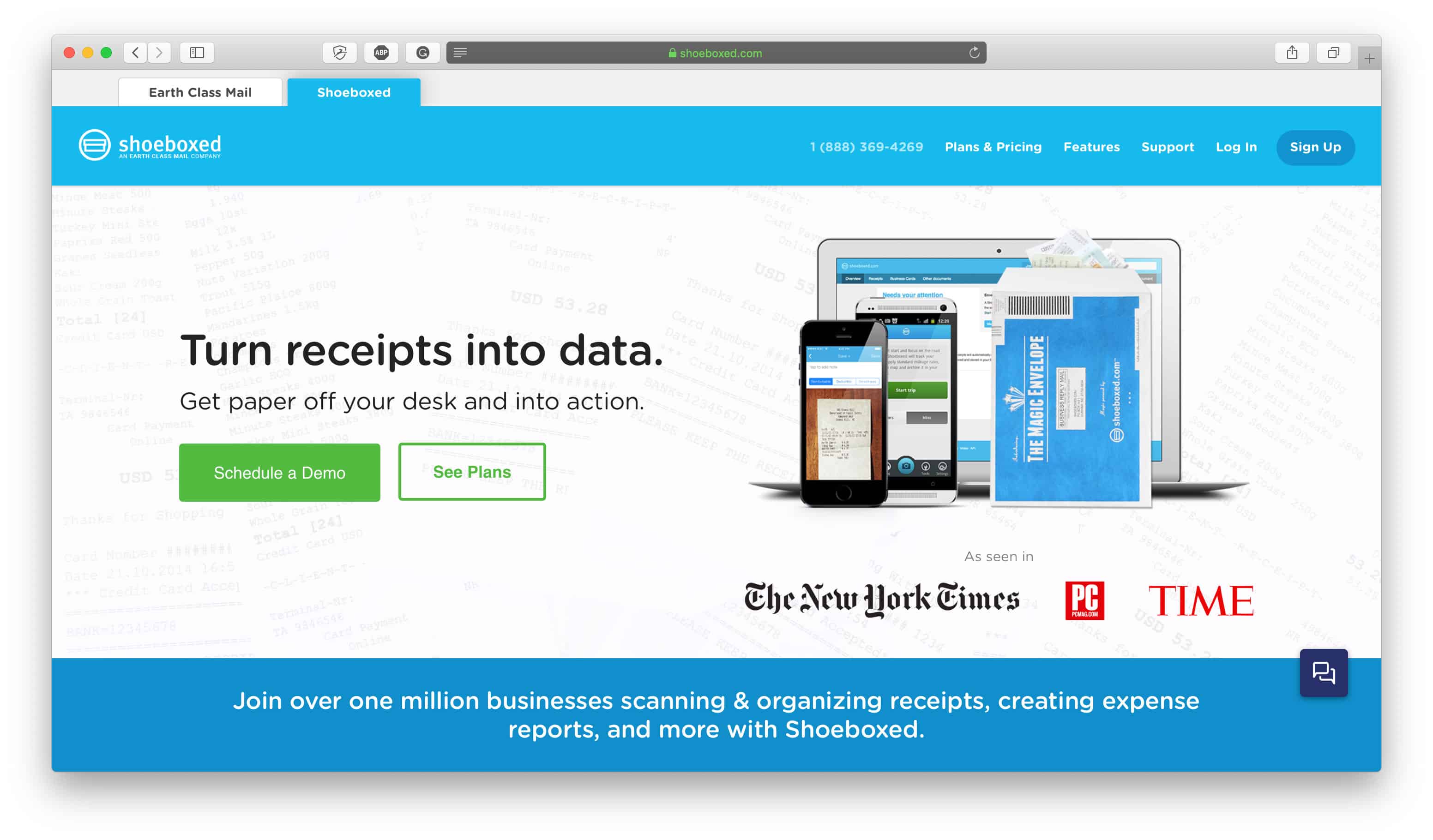
Ha creado una empresa, por lo que ahora necesita realizar un seguimiento de sus recibos para poder gastarlos correctamente y mantener registros adecuados. Una de las mejores herramientas de contabilidad que pueden utilizar los comerciantes de comercio electrónico es Shoeboxed. Es una herramienta de gestión de recibos que puede utilizar para almacenar y realizar un seguimiento de sus recibos comerciales en línea. Consideramos que esto es particularmente útil porque muchas de las herramientas, servicios y gastos que pagamos por nuestro negocio están todos en línea, por lo que en lugar de organizar y almacenar los recibos físicamente, podemos hacerlo digitalmente, lo que nos ahorra tiempo y molestias. . Sin embargo, si tiene recibos físicos para su tienda, incluso puede cargar imágenes de ellos para no tener que aferrarse a ellos o realizar un seguimiento de ellos mientras está en movimiento.
Aquí hay un gran truco para realizar un seguimiento de sus recibos comerciales digitales: use la dirección de correo electrónico de contabilidad exclusiva que creó anteriormente ([email protected]) para configurar una regla de buzón que reenvíe automáticamente cualquier correo electrónico que reciba a su dirección de correo electrónico de contabilidad directamente a su dirección de correo electrónico de Shoeboxed. Luego, cada vez que se registre en un servicio en línea, use su dirección de correo electrónico de contabilidad, los recibos se enviarán automáticamente a su cuenta de Shoeboxed para que ni siquiera tenga que pensar en ello. Para obtener más consejos sobre contabilidad, consulte nuestro artículo Contabilidad y teneduría de libros para pequeñas empresas.
Si lo auditan, simplemente puede dar acceso a su cuenta de Shoeboxed y el auditor podrá ver todos sus recibos en su cuenta. Esto hace que el proceso de contabilidad sea mucho más eficiente y, si configura flujos de trabajo automatizados, le ayudará a ahorrar tiempo diario en la gestión de las tareas relacionadas con la contabilidad. Los sistemas de gestión de recibos digitales son el camino del futuro, así que prepare su negocio para el éxito y comience a usar uno ahora.
Cómo configurar una tienda en línea Paso # 12: Configure la autenticación de 2 factores
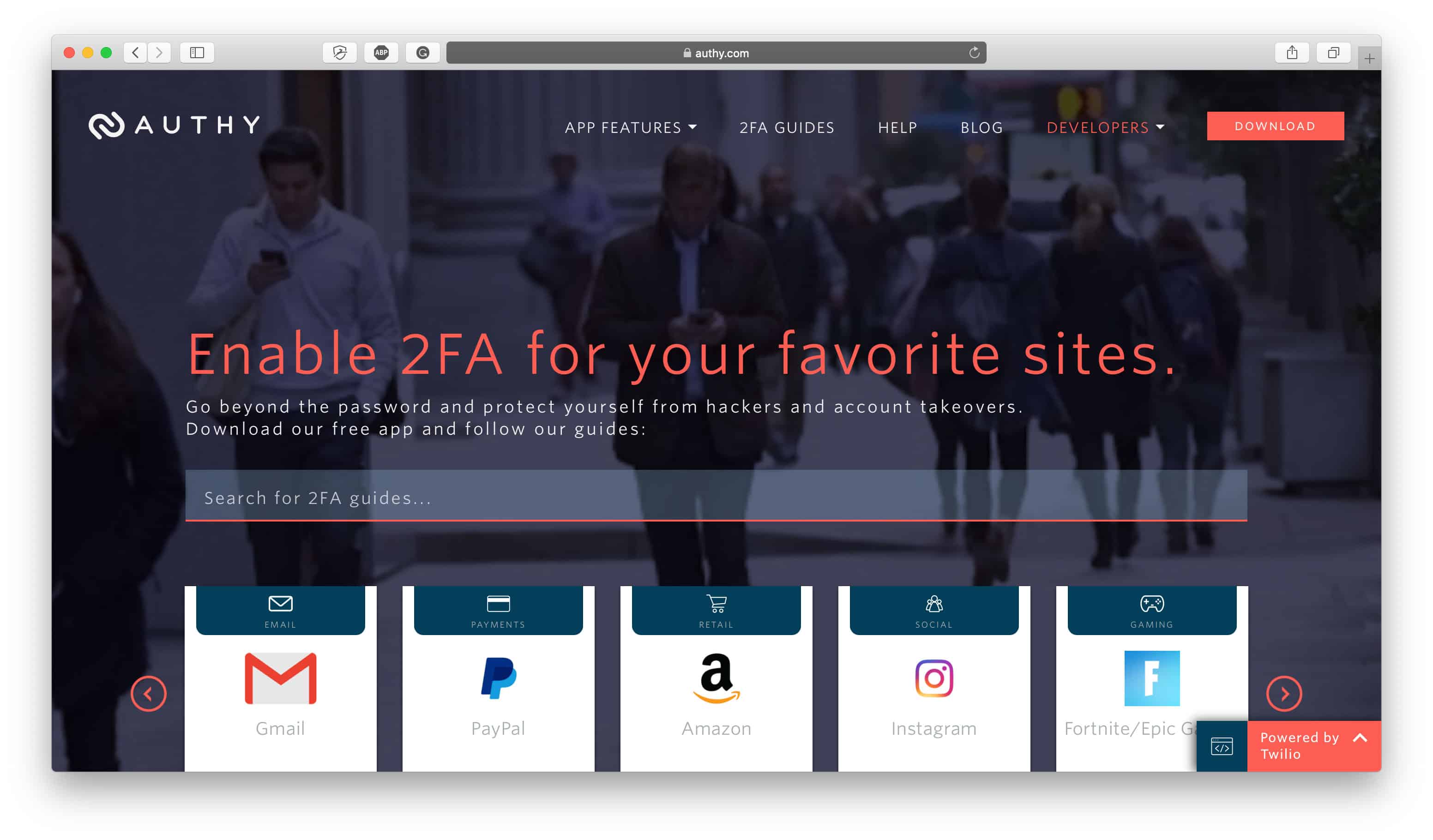
La autenticación de 2 factores (2FA) es una medida de seguridad esencial que debe tomar para proteger su negocio en línea y no hay mejor momento para comenzar que cuando configura su tienda en línea por primera vez. Mientras configura sus cuentas en línea, ya sea su G Suite, sus canales de redes sociales, su plataforma de comercio electrónico o cualquier otra cosa importante, también debe configurar la 2FA para cada cuenta.
Es importante porque agrega un segundo nivel de autenticación a cualquier inicio de sesión de cuenta al solicitarle que proporcione un código único y de una sola vez desde una aplicación como Authy, ya sea en su teléfono o computadora de escritorio. De esta manera, si un pirata informático alguna vez obtiene su nombre de usuario y contraseña, aún no podrá iniciar sesión en sus cuentas sin tener acceso a sus códigos únicos proporcionados por la aplicación.
2FA debería, como mínimo, estar habilitado para su correo electrónico porque si un pirata informático alguna vez obtuviera sus credenciales de inicio de sesión de correo electrónico, podría comenzar a buscar en sus correos electrónicos antiguos para encontrar los otros servicios en los que está registrado y usar la contraseña. función de reinicio para acceder a sus otras cuentas. Además de su correo electrónico, también debe configurar 2FA para cualquier otra cuenta importante como estas:
- Shopify: Habilítelo en la configuración de su perfil o consulte la documentación de Shopify.
- Google / Gmail: puede habilitarlo aquí o consultar la documentación de Google para obtener más información.
- Apple: puede habilitarlo aquí o consultar la documentación de Apple para obtener más información.
- Facebook: puede habilitarlo aquí o consultar el blog de Facebook para obtener más información.
- Twitter: puede habilitarlo aquí o consultar el blog de Twitter para obtener más información.
- Dropbox: puedes habilitarlo aquí o consultar la documentación de Dropbox para obtener más información.
- Evernote: puedes habilitarlo aquí o consultar el blog de Evernote para obtener más información.
- PayPal: puede leer más sobre él y habilitarlo aquí.
- Cuentas de Microsoft: puede habilitarlo aquí o consultar la documentación de Microsoft para obtener más información.
- LinkedIn: puede habilitarlo aquí o consultar el blog de LinkedIn para obtener más información.
- WordPress: puede habilitarlo y leer más sobre él aquí.
Cómo configurar una tienda en línea Paso # 13: Configurar copias de seguridad automatizadas de la tienda
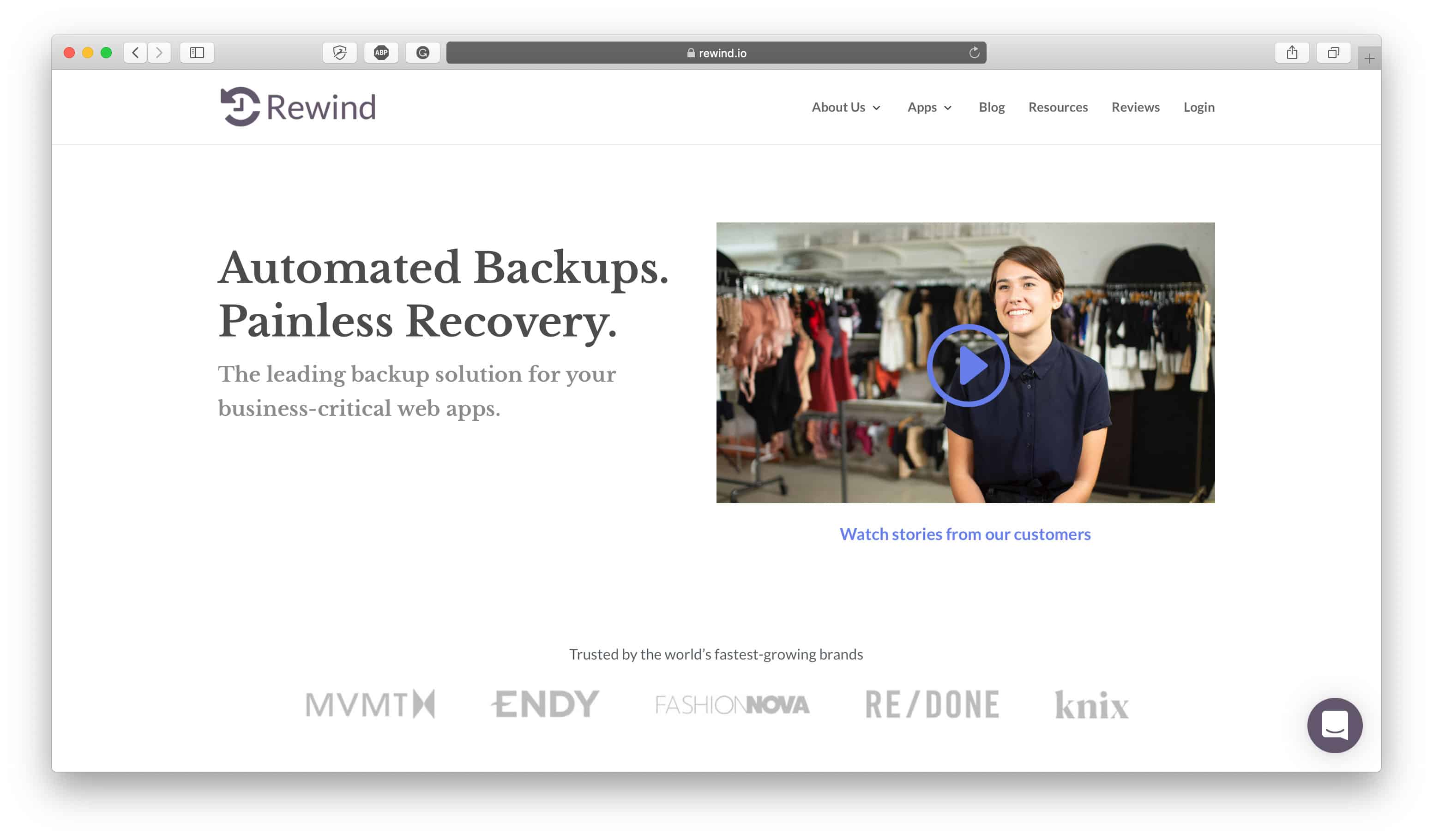
Ya sea que su tienda sea su medio de vida o su proyecto apasionante, protegerla debe ser su principal prioridad. Parte del arsenal de seguridad y protección de su tienda debe ser una aplicación de respaldo que automáticamente respalde su tienda todos los días para que pueda revertir su tienda a lo que era ayer en caso de que se realicen actualizaciones o cambios no deseados.
Aquí hay algunos casos en los que es valioso tener una copia de seguridad de su tienda a la que volver:
- Cuando está editando o modificando el código de su tema usted mismo y realiza cambios no deseados e irreversibles.
- Si instala una aplicación que entra en conflicto con otras áreas de su tienda y los datos se modifican o se borran por completo.
- En el caso de que tenga un empleado descontento, realice cambios maliciosos o no autorizados en su tienda.
- Si contrata autónomos o contratistas para trabajar en su tienda que tienen permiso para editar y realizar cambios en el backend de las cosas.
- Si tiene varias tiendas en línea y constantemente realiza cambios y actualizaciones que requieren mucho tiempo en cada tienda.
- Si accidentalmente comete un error como hacer clic en el botón incorrecto, no guardar los cambios correctamente, eliminar el código incorrecto o incluso eliminar un grupo completo o una colección de elementos, ya sea con su tema, listas de productos, páginas web, blog o toda su tienda.
Nunca es demasiado pronto para implementar las mejores prácticas de seguridad para su tienda en línea, así que configúrelo para su tienda lo antes posible. Hay diferentes opciones a considerar dependiendo de la plataforma de comercio electrónico en la que esté alojada su tienda:
- Rewind for Shopify Stores: With the Rewind app you can quite literally rewind your store to a specific date and time to recover any information that may have been lost, deleted or changed. Rewind recognizes how agonizing it can be for any kind of data or information to be deleted, whether it's product listings, blog posts, images, themes, etc. so their app helps store owners protect their assets and their livelihood easily and efficiently so no one mistake can cost them their whole store. Rewind also backs up data for QuickBooks, MailChimp, and BigCommerce in addition to Shopify — check out our Rewind Review to learn more.
- VaultPress for WordPress: Made by the creators of WordPress, VaultPress is different from other WordPress site backup providers because it doesn't just do one big backup at the end of the day which can strain your servers, slow down your site, and impact performance. Instead, it does incremental backups so it basically just looks at what changes were made in the last 24 hours and then it backs up those changes so it takes less time and puts less strain on your servers.
How to Set Up an Online Store Step #14: Set Up a Security Firewall
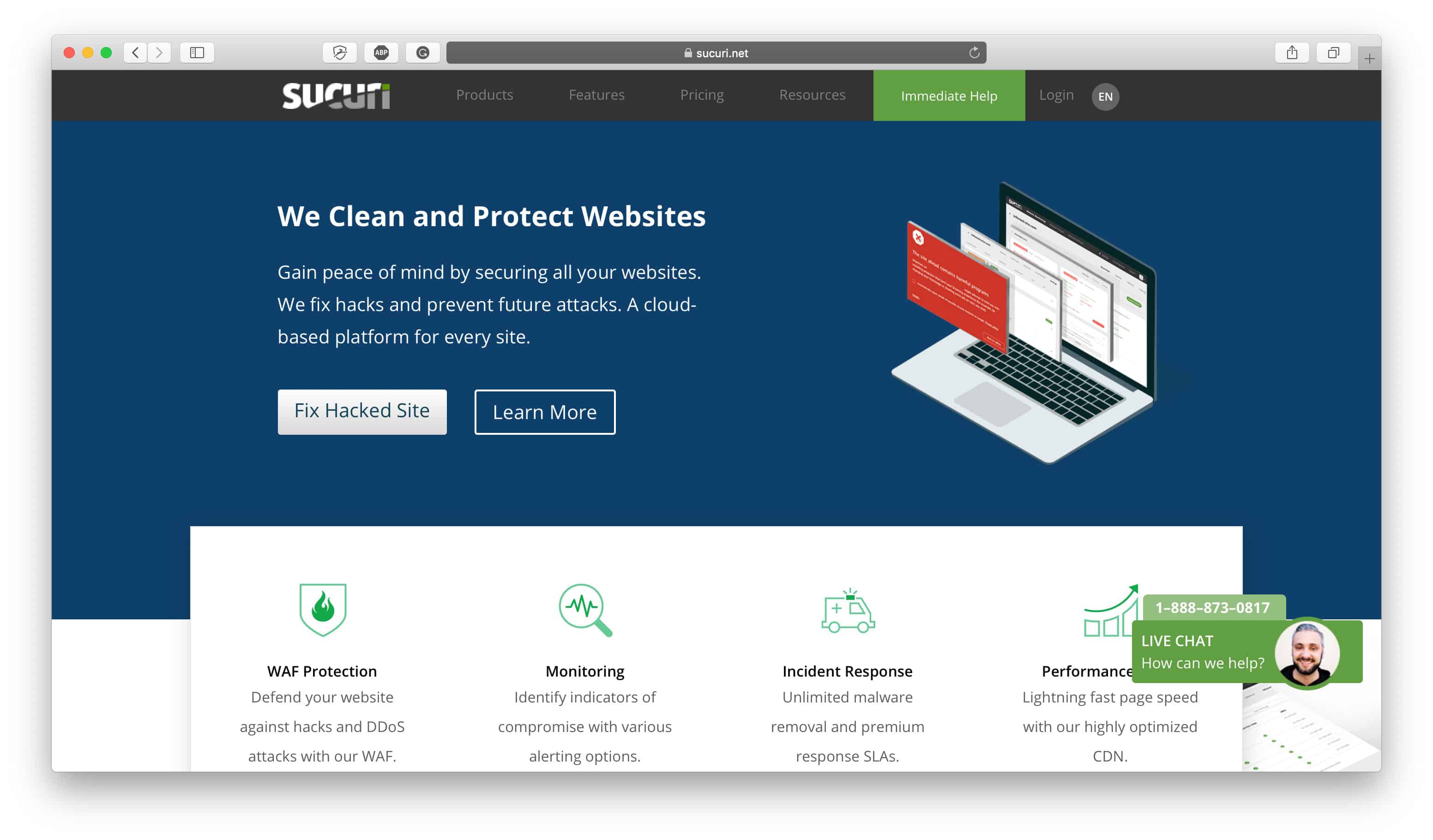
Anuncio publicitario
Last but certainly not least, as part of your checklist to set up your online store, don't forget to install a firewall on your site. Firewalls are an important component of your site infrastructure because they help protect your site against hackers and bots that may attack your site to either overtake it or take it down. It's a preventative layer on your site that helps to filter out any bad traffic that could potentially harm your site or impact it in any negative way.
We use the Sucuri firewall to protect our website by filtering out any bad traffic and we're able to monitor it in our dashboard to see the potentially harmful traffic that it filters out. Depending on whether you're using a self-hosted or hosted ecommerce platform you might not need this extra layer of security — we recommend that self-hosted websites strongly consider using a firewall like Sucuri — but it's generally better to have too much security rather than too little. Again, if your website is your livelihood or your passion project the last thing you probably want is for it to be compromised so don't even take the risk. Protect your assets and your site with a reliable firewall that can stop hacks and attacks.
Conclusión
This list should put you on the right track to set up your new store for success. No matter how experienced you are in the ecommerce industry, these are all standard best practices that every merchant should be implementing on their new ecommerce store so don't forget to implement them on yours. Once you've completed this checklist, head over to our Ecommerce Launch Checklist to take the next steps in your new store set up process.

